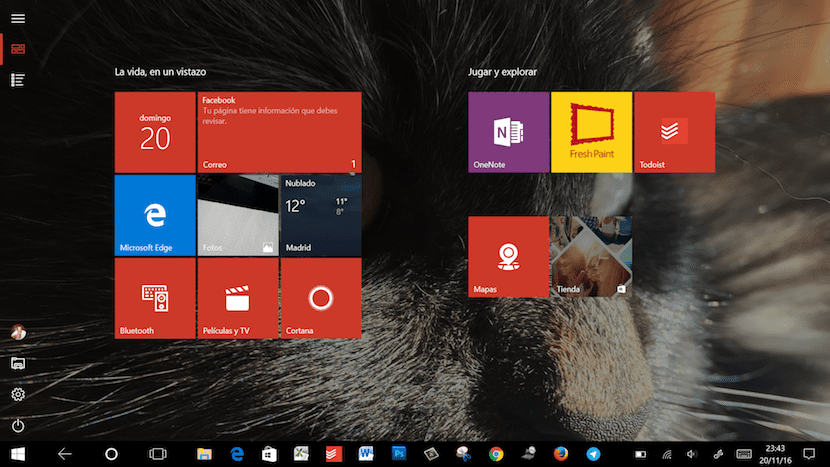
لا يسمح لنا Windows 10 فقط بإدارة جهاز الكمبيوتر / الجهاز اللوحي الخاص بنا باستخدام لوحة مفاتيح من نوع Surface ، ولكنه يسمح لنا أيضًا بتحويل أجهزتنا إلى جهاز لوحي ، ثقيل إلى حد ما ، ولكنه جهاز لوحي بعد كل شيء. منطقيا ، إذا أردنا استخدام الجهاز بدون لوحة المفاتيح المرفقة ، فإن الخيار الأفضل هو تنشيط وضع الجهاز اللوحي بحيث يمكننا الوصول إلى جميع المعلومات بطريقة أسهل بكثير ومريح دون الحاجة إلى صقل الهدف في كل مرة نريد الضغط أو تحديد الخيارات المختلفة التي يقدمها لنا Windows 10. ولكن عندما نقوم بتنشيطه ، يمكننا أن نرى كيف أن الخيارات المعروضة ليست هي نفسها كما لو كنا نستخدم وضع سطح المكتب.
من أجل الوصول إلى كل المحتوى المتاح على أجهزتنا ، يجب علينا ذلك انتقل إلى إعدادات وضع الجهاز اللوحي، الإعدادات التي تسمح لنا بتعديل المعلومات التي نريد عرضها على أجهزتنا.
عرض جميع التطبيقات في وضع الكمبيوتر اللوحي بنظام Windows 10
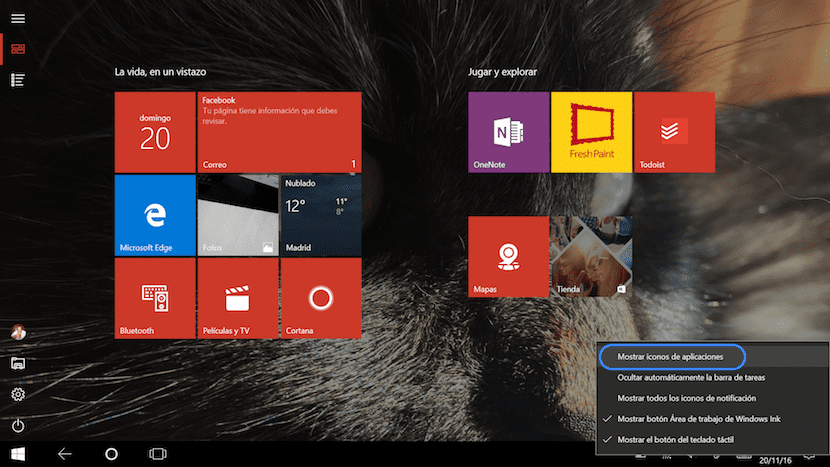
- بادئ ذي بدء ، يجب أن نذهب إلى وضع الجهاز اللوحي الذي سنجده في مركز الأنشطة وتنشيطه. بعد ذلك ، سنرى كيف سيختفي سطح المكتب وستظهر في مكانه الرموز النموذجية لأجهزة Windows 10 في إصدار الهاتف المحمول الخاص به.
- بعد ذلك سنذهب إلى الرموز التي تقع في الركن الأيمن السفلي من الشاشة ونواصل الضغط على أي من الرموز حتى تظهر قائمة جديدة. إذا كان لدينا الماوس في متناول اليد ، فيمكننا أيضًا توجيه الماوس إلى هذه المنطقة والنقر على الزر الأيمن.
- ستظهر الخيارات التالية في القائمة ، من بين جميع الخيارات التي ستظهر ، يجب أن نختار إظهار رموز التطبيق. بهذه الطريقة ستظهر الرموز الموجودة على شريط المهام مرة أخرى ويمكننا الوصول إليها مباشرة.
بمجرد أن نغطي حاجتنا لهذه التطبيقات ، فإن الشيء الأكثر استحسانًا هو إلغاء تنشيط هذا الخيار مرة أخرى ، بحيث تظل واجهة المستخدم بديهية كما في البداية ، لا توجد عناصر إضافية لصرف انتباهنا.